Mappvisaren
Öppna mappvisaren om du vill titta på mappstrukturen. Ett fönster öppnas som bara visar mappar och var i hierarkin de befinner sig. Du kan öppna varje mapp genom att markera mappen och sedan göra så här:
Välj Visa => Öppna mappvisaren.
Figur 2-6 visar en mappvisare.
Figur 2-6 Öppna mappvisaren
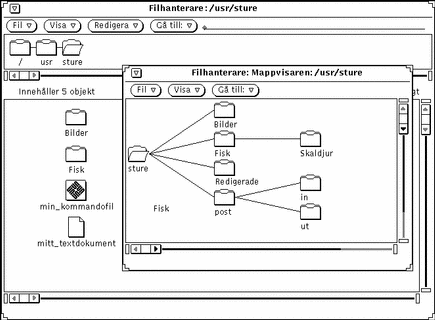
I mappvisaren kan du också visa UNIX filsystem som en trädstruktur, vilket är ett vanligt sätt att beskriva systemet. Mappvisaren kan visa alla delar i filsystemet. Du kan också använda mappvisaren för att starta i valfri katalog eller mapp i filsystemet.
Rotkatalogen, /, ligger överst i filhierarkin. Från den utgår ett antal grenar. Figur 2-13 visar till exempel rotkatalogen och de grenar som börjar med katalogen sture.
Av strukturen framgår vilka kataloger som är överordnade och underordnade. Rotkatalogen är överordnad. En underkatalog är också överordnad om det finns en eller flera underkataloger under den.
Menyn Fil i mappvisaren har följande alternativ: Öppna (öppnar den markerade mappens underordnade mappar), Öppna mappen i nytt fönster (tar fram mappfönstret i filhanteraren), Sök, Information, Fjärrkopiera och Egna menyalternativ.
Du kan välja följande alternativ på menyn Visa i mappvisaren:
-
Välj Visa horisontellt/vertikalt om du vill att filstrukturen ska visas horisontellt i stället för vertikalt eller tvärtom.
Menyn Gå till i mappvisaren används på det sätt som beskrivs i avsnittet "Menyn och textfältet Gå till".
Alternativ i mappvisaren
I mappvisaren kan du använda kommandon som "beskär" den filstruktur som visas så att de grenar som du har användning visas för och de mappar du inte behöver komma åt döljs.
Om du ofta flyttar eller kopierar filer mellan mappar är mappvisaren användbar. Där är det lättare att använda funktionen dra och släppa - du har bättre överblick eftersom fler mappar kan visas där.
När du öppnar mappvisarens fönster kan du välja mellan följande alternativ:
-
Dölj underordnade mappar
-
Visa alla underordnade mappar
-
Börja visa mappar här
-
Visa överordnad mapp
Underkataloger är mappar längre ned i trädstrukturen än den aktuella mappen. Figur 2-7 visar en mappvisare som visar mappar från katalogen sture och nedåt.
Figur 2-7 Exempel på en mappvisare
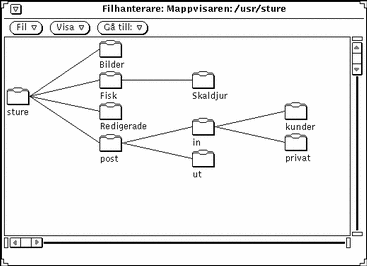
De exempel som följer visar hur alla visningskommandon i mappvisaren fungerar.
Klicka med VÄLJ på mappen post och välj Dölj underordnade mappar i mappvisaren. Filstrukturen visas som i Figur 2-8. Jämför med Figur 2-7.
Figur 2-8 Exempel på resultatet av att välja Dölj underordnade mappar
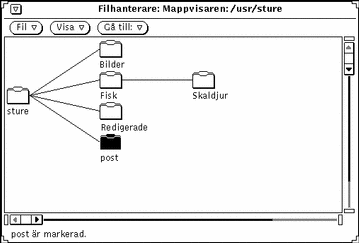
Om du väljer Visa alla underordnade mappar i mappvisaren visas innehållet, som i Figur 2-9 på skärmen.
Figur 2-9 Exempel på resultatet av att välja Visa alla underordnade mappar
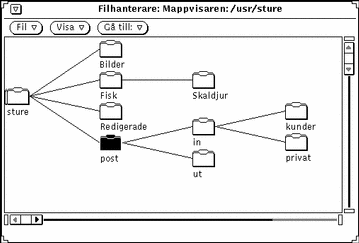
Om du markerar mappen Fisk och väljer Börja att visa mappar här på menyn Visa ändras skärmbilden enligt Figur 2-10.
Figur 2-10 Exempel på resultatet av att välja Börja att visa mappar här i mappvisaren
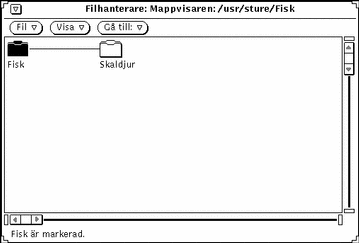
Om du väljer Visa överordnad mapp i mappvisaren visas den markerade mappens överordnade mapp, liksom alla dess underordnade mappar, såsom i Figur 2-11.
Figur 2-11 Exempel på resultatet av att välja Visa överordnad mapp
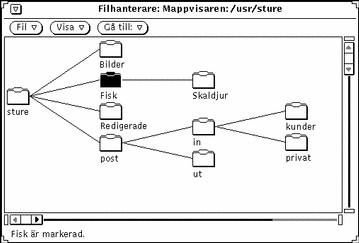
- © 2010, Oracle Corporation and/or its affiliates
